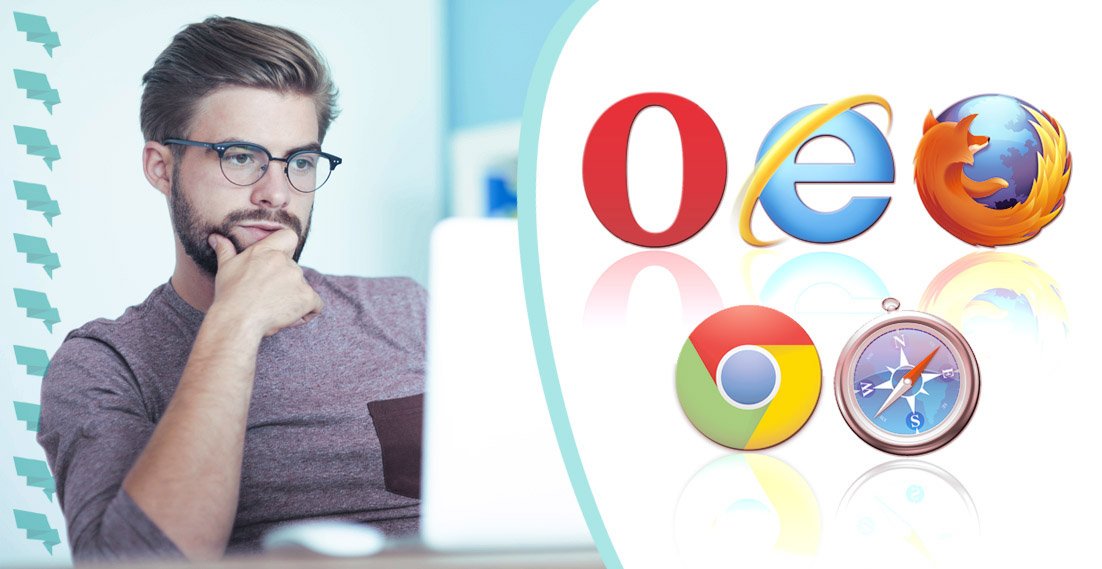Spis treści
- 1 Jak włączyć tłumaczenie strony w Chrome?
- 2 Jak włączyć tłumaczenie strony w Safari?
- 3 Jak włączyć tłumaczenie strony w Firefox?
- 4 Skąd pobrać rekomendowane rozszerzenie do Firefoxa?
- 5 Jak włączyć tłumaczenie strony w Operze?
- 6 Jakie są jeszcze rozszerzenia tłumaczeń do przeglądarek?
- 7 Sprawdź pisownię angielskiego z Grammarly
- 8 Rozszerzenie do przeglądarek LanguageTool
- 9 Rozbudowany tłumacz online – ImTranslator
- 10 Jak pracować z rozszerzeniami językowymi do przeglądarek?
- 11 Jak włączyć tłumaczenie strony w różnych przeglądarkach?
Jak włączyć tłumaczenie strony w przeglądarce? Cóż, to zależy od rodzaju przeglądarki. Nieco inaczej to wygląda w Operze, inaczej w Chrome a jeszcze inaczej w Safari. W niektórych przypadkach tłumaczenie strony jest podstawowym narzędziem, już wbudowanym w przeglądarkę. Jeszcze kiedy indziej będziesz musiał pobrać i zainstalować odpowiedni dodatek.
Klikasz i masz TURBOtłumaczenie
Jak włączyć tłumaczenie strony w Chrome?
Zacznijmy od Chrome’a, który jest najpopularniejszą przeglądarką na świecie. Według StatCounter Globe Stats, z tego rozwiązania korzysta ponad 70% użytkowników dekstopowych i 63% użytkowników mobilnych.
Tłumaczenie stron internetowych w tej przeglądarce jest wbudowaną funkcjonalnością. Nie musisz w zasadzie instalować żadnych dodatków. Wszystko dzięki prostemu faktowi. Skoro Chrome pochodzi od Google, to siłą rzeczy jest zintegrowany z innymi “googlowskimi” narzędziami. Na przykład z Tłumaczem Google. To właśnie ta integracja umożliwia tłumaczenie stron w przeglądarce.
Tłumaczenie strony w przeglądarce Chrome
Jak włączyć tłumaczenie strony w Chrome? To bardziej, niż proste. Wejdź na dowolną stronę. Najlepiej na zagraniczną domenę. Chrome automatycznie wykryje, że strona jest w innym języku, niż ustawiony jako domyślny w przeglądarce. Również automatycznie zaproponuje tłumaczenie strony.
Pamiętaj jednak, że gdy wejdzie na rzadziej spotykane domeny, typu .pro, .me czy .tech, Chrome może nie wykryć, że strona jest w obcym języku. Kliknij wówczas prawym przyciskiem myszy w dowolnym miejscu i najedź na “Przetłumacz na język English”.
Potrzebujesz innej pary językowej? Po włączeniu tłumaczenia, w pasku przeglądarki pojawi się ikona: 
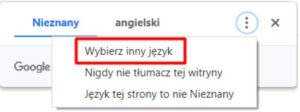
Na mobilnej wersji Chrome w zasadzie zawsze zostaniesz zapytany, czy tłumaczyć daną stronę. Możesz opcjonalnie wyłączyć propozycję przekładu dla wybranych języków. W zasadzie to tyle, jeśli chodzi o tę przeglądarkę.
Jak włączyć tłumaczenie strony w Safari?
Trzymając się kolejności opierającej się na popularności przeglądarki, na drugi rzut warto opisać Safari. Jak włączyć tłumaczenie strony w tej przeglądarce? W zasadzie identycznie, jak w Chrome. Jeśli tylko istnieje możliwość przekładu danej witryny na wybrany język, w pasku wyszukiwania zobaczysz ikonę 
Musisz wiedzieć, że funkcja tłumaczenia stron w Safari jest już wbudowana w tę przeglądarkę. Co za tym idzie, nie musisz pobierać żadnych dodatków. Jest to o tyle korzystne, że nie obciążasz procesora swojego Maca. Jak zapewne wiesz, każdy dodatek do przeglądarki nieznacznie obniża wydajność komputera. Im więcej dodatków, tym komputer wolniej działa.
Jak włączyć tłumaczenie strony w Firefox?
Nieco więcej czasu musisz poświęcić, jeśli chcesz włączyć tłumaczenie stron w przeglądarce Firefox. Głównie dlatego, że ta funkcja nie jest z nią zintegrowana już na starcie. Co za tym idzie, aby mieć opcję automatycznego tłumaczenia stron w Firefoxie, musisz pobrać i zainstalować odpowiedni dodatek.
Skąd pobrać rekomendowane rozszerzenie do Firefoxa?
Rekomendowane rozszerzenia znajdziesz na addons.mozilla.org. Po wejściu na tę stronę zobaczysz, że funkcjonalność Firefoxa możesz rozszerzyć o wiele dodatkowych modułów. W tym szereg dedykowanych wyłącznie tłumaczeniom.
Tłumaczenie stron internetowych w przeglądarce Firefox uruchomisz dzięki rozszerzeniu “To Google Translate” lub “Google Translator for Firefox”. Po jego instalacji, proces przekładu witryn internetowych odbywa się analogicznie do tego, jak to wygląda w Chrome. Tłumaczenie strony w tym przypadku odbywa się również w oparciu o to samo narzędzie, co w “googlowskiej” przeglądarce.
Jak włączyć tłumaczenie strony w Operze?
Włączenie tłumaczenia strony w Operze odbywa się analogicznie, co w Firefox. Musisz pobrać i zainstalować odpowiednie rozszerzenie. Oficjalnie wspierane dodatki znajdziesz na addons.opera.com.
Najpopularniejsze rozszerzenie tłumaczeniowe w Operze też opiera się na Tłumaczu Google. A konkretnie to na dodatku “Google Translate”. Warto wiedzieć, że to rozszerzenie umożliwia Ci znacznie więcej, niż tłumaczenie stron internetowych. Daje Ci też możliwość tłumaczenia dowolnych tekstów, które wpiszesz w wyskakującym okienku.
Jakie są jeszcze rozszerzenia tłumaczeń do przeglądarek?
Skoro już wiesz, jak włączyć tłumaczenie stron w najpopularniejszych przeglądarkach, pora omówić inne rozszerzenia tłumaczeń. A jest ich całkiem sporo. Znacznie ułatwiają pracę z tekstem, ich funkcjonalności natomiast znacząco wykraczają poza prosty przekład stron internetowych. Wybraliśmy kilka rozwiązań, które możesz zainstalować w każdej przeglądarce.
Sprawdź pisownię angielskiego z Grammarly
Posługujesz się językiem angielskim na co dzień? Bądź pewien, że nie popełniasz żadnych błędów interpunkcyjnych lub gramatycznych. Pomoże Ci w tym rozszerzenie Grammarly. Jest to narzędzie, które automatycznie sprawdza pisownię i sugeruje zmiany.
Co więcej, dodatek ma wbudowaną funkcję oceny charakteru pisanego tekstu. Wysyłasz wiadomość formalną, neutralną czy luźną? Grammarly sugestywną emotikonką podpowie Ci, w jakim tonie zwracasz się do swojego odbiorcy.
Rozszerzenie do przeglądarek LanguageTool
LanguageTool działa podobnie, co Grammarly. Co więcej, rozszerzenie to zainstalujesz i w przeglądarce, jak i np. w Dokumentach Google. Obsługuje też znacznie więcej języków. O ile Grammarly poprawia pisownię tekstu np. po angielsku, o tyle LanguageTool obsługuje dodatkowo szereg innych języków, w tym polski, angielski, niemiecki czy chociażby białoruski.
Jak dokładnie działa LanguageTool? To narzędzie przede wszystkim służy do poprawiania błędów w pisanym tekście. Jeśli wychwyci nieprawidłowości, podkreśli je na czerwono i zasugeruje poprawki. Dodatkowo ocenia styl, jakim się posługujesz. Podpowie Ci więc, czy tekst ma charakter formalny, luźny czy neutralny.
Rozbudowany tłumacz online – ImTranslator
Wracając do tłumaczeń stron. Potrzebujesz dokładniejszego narzędzia, niż Tłumacz Google? Sprawdź ImTranslator. Jest to narzędzie, które opiera się na trzech softach tłumaczeniowych, w tym właśnie wspomniany Tłumacz Google. Da Ci to jeszcze większą precyzję w przekładach.
Co więcej, za pomocą ImTranslatora możesz i tłumaczyć strony, jak i traktować go w charakterze podręcznego słownika i pomocnika tłumaczeniowego. Wszystko dzięki możliwości uruchomienia go w osobnym oknie. Co więcej, ImTranslator obsługuje aż 90 języków. Masz też do dyspozycji wirtualną klawiaturę oraz narzędzie do transliteracji. Obie te funkcje ułatwiają pracę w językach, wykorzystujących inny system znaków, niż łaciński.
Jak pracować z rozszerzeniami językowymi do przeglądarek?
Osobną kwestią pozostaje to, jak pracować z tymi wszystkimi rozszerzeniami. Opcja tłumaczenia strony w przeglądarkach pozwoli Ci na zrozumienie kontekstu np. informacji na norweskich portalach newsowych.
Z kolei dodatki typu Grammarly, LanguageTool czy ImTranslator ułatwią Ci pisanie w obcych językach. Musisz zapamiętać jednak o podstawowej kwestii. Wszystkie te narzędzia opierają się na algorytmach. Mogą być więc nieprecyzyjne.
Nieodłącznym elementem jest więc Twoja intuicja i wyczucie językowe. Powyższe narzędzia należy traktować jako pomoc. Póki co jednak nie zastąpią Twojej pracy. Mogą ją za to znacząco przyspieszyć. Pod warunkiem, że korzystasz z nich z głową.
Jak włączyć tłumaczenie strony w różnych przeglądarkach?
Wyraźnie widać, że tylko Chrome i Safari z najpopularniejszych przeglądarek mają wbudowaną opcję tłumaczenia stron. W pozostałych przeglądarkach, tj. Opera i Firefox, należy pobrać odpowiedni dodatek, aby mieć tę opcję pod ręką. Warto zastanowić się nad innymi rozszerzeniami językowymi. Szczególnie gdy pracujesz na co dzień z językami i chcesz poprawić swoją wydajność.
Może Cię również zainteresować:
Jak wybrać aplikację typu tłumacz głosowy na telefon?
O turbot tłumaczeniach słów kilka
Jak rozmawiać przez Internet? Najpopularniejsze komunikatory internetowe
Klikasz i masz TURBOtłumaczenie